
Список для чтения – это функция Safari, которая позволяет вам делать закладки на страницах, которые вы хотите не забыть проверить или прочитать позже. Самое приятное то, что ваш iPhone, iPad и Mac поддерживают эту функцию, и, если у вас включен iCloud, вы можете продолжить с того места, где остановились, на любом из своих устройств.
Не уверен, где начать? Следуйте инструкциям, и мы в кратчайшие сроки подготовим вас к работе.
- Как включить синхронизацию для списка чтения через iCloud
- Как сохранить страницы в список для чтения на iPhone и iPad
- Как сохранить страницы в список для чтения в Mac OS X
- Как получить доступ к списку чтения на iPhone и iPad
- Как получить доступ к списку чтения в Mac OS X
Включить список чтения в iCloud
На iPhone и iPad
Прежде чем вы сможете синхронизировать Список для чтения между вашими устройствами, вам необходимо убедиться, что iCloud включен на каждом из них и что синхронизация Safari включена.
- Запустить Приложение настроек с главного экрана вашего iPhone или iPad.
- Нажать на iCloud.
- Убедитесь, что опция синхронизации Safari с iCloud отмечена галочкой. На.
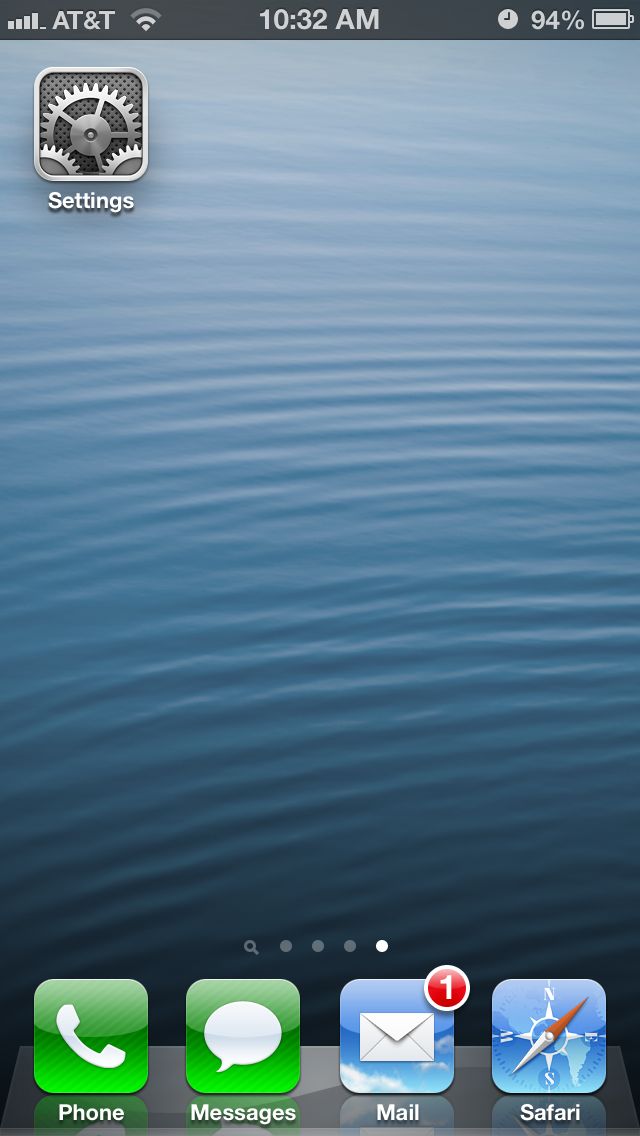
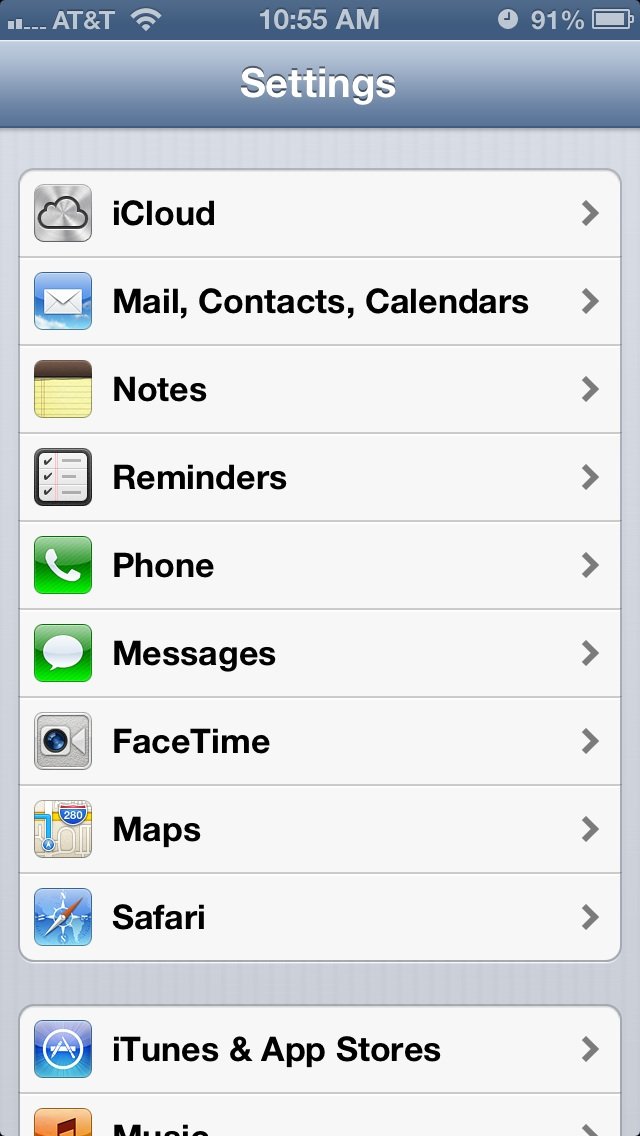
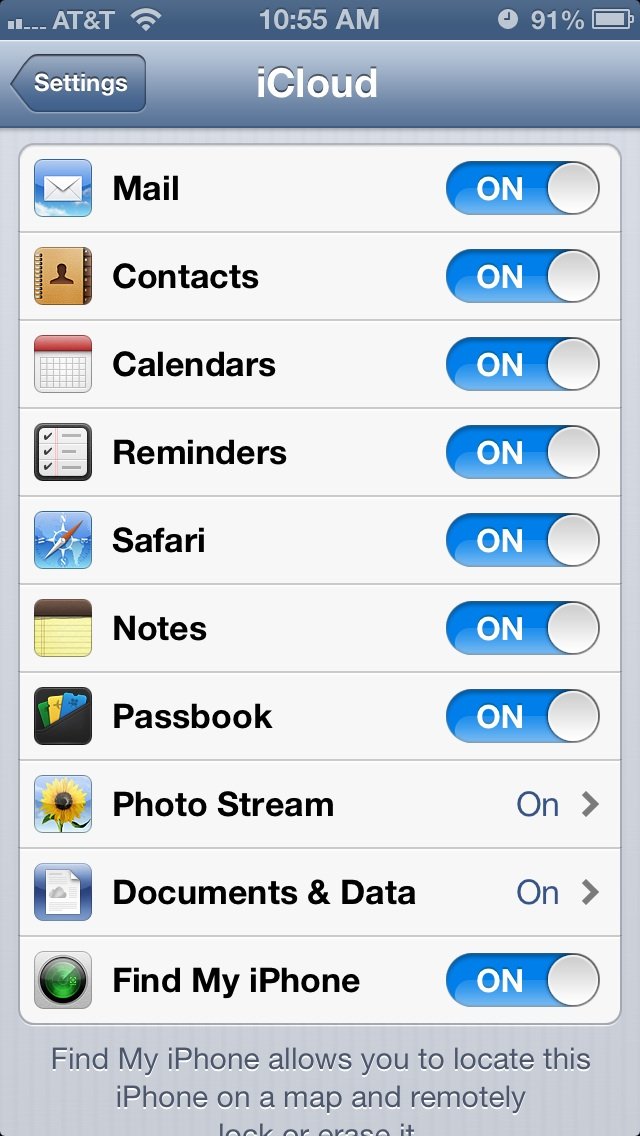
В Mac OS X
- Щелкните значок Логотип Apple в верхнем левом углу и нажмите Системные настройки.
- Нажмите на iCloud.
- Убедитесь, что опция синхронизации Сафари с iCloud проверено.
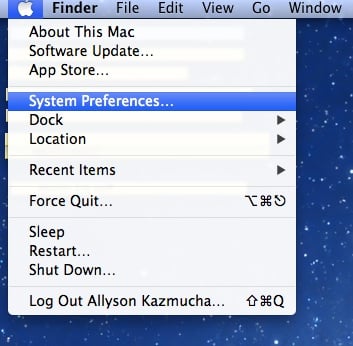
Программы для Windows, мобильные приложения, игры – ВСЁ БЕСПЛАТНО, в нашем закрытом телеграмм канале – Подписывайтесь:)

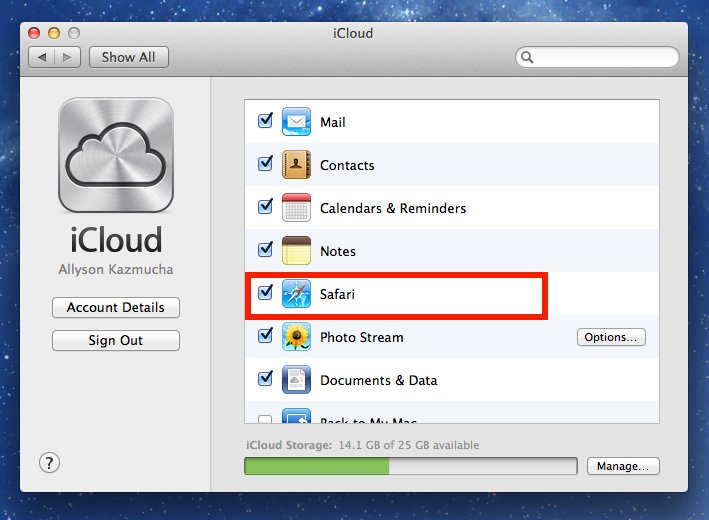
Как сохранить страницы в список для чтения на iPhone и iPad
- Запуск Сафари с главного экрана вашего iPhone или iPad.
- Перейдите на страницу, которую хотите сохранить в списке для чтения.
- Нажмите на Поделиться стрелкой в нижней части навигации. (Это средний значок.)
- Теперь нажмите на опцию, чтобы Добавить в список для чтения.
- Вот и все. Готово. Веб-страница будет доступна в Списке для чтения на всех ваших устройствах.

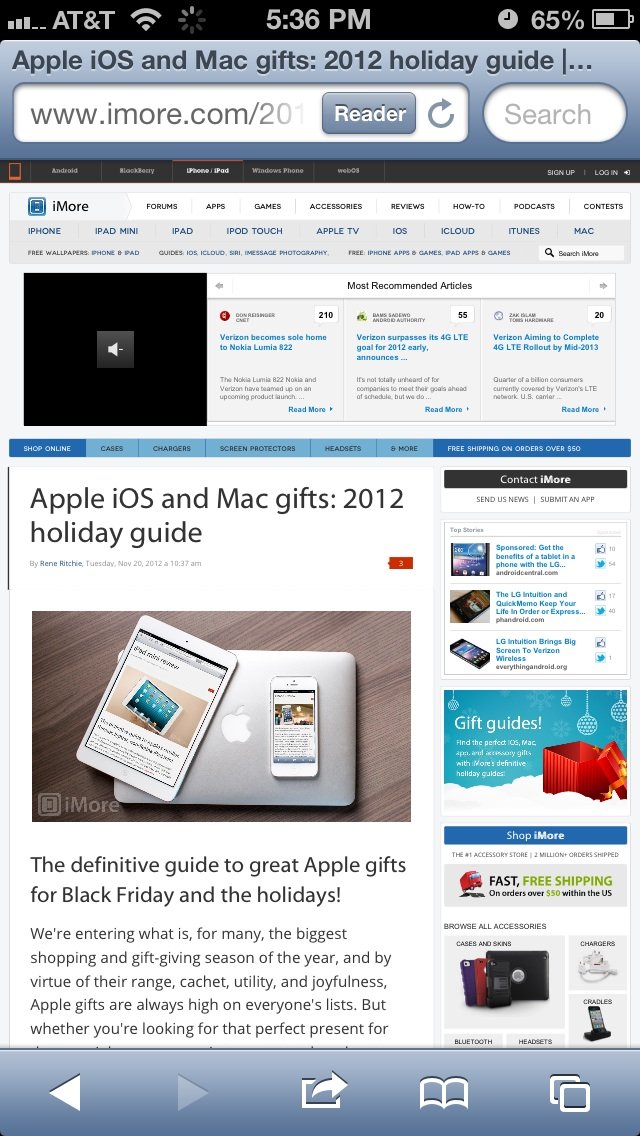

Как сохранить страницы в список для чтения в Mac OS X
- Запуск Сафари на вашем Mac под управлением OS X Mountain Lion.
- Перейдите на страницу, которую хотите сохранить в списке для чтения.
- Нажать на Кнопка “Поделиться” рядом с адресной строкой и выберите Добавить в список для чтения.
- Это все, что нужно сделать. Страница была отправлена в ваш список чтения Safari.
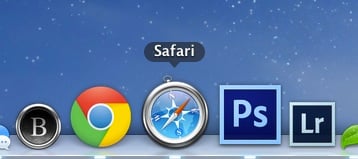

Как получить доступ к списку чтения на iPhone и iPad
- Запуск Сафари с главного экрана вашего iPhone или iPad.
- Нажмите на Закладки значок в нижней части навигации. (Это второй значок справа.)
- Нажать на Список для чтения на вершине.
- Здесь вы найдете список всех элементов, которые вы отправили в список для чтения. Просто нажмите на любой из них, чтобы продолжить чтение.

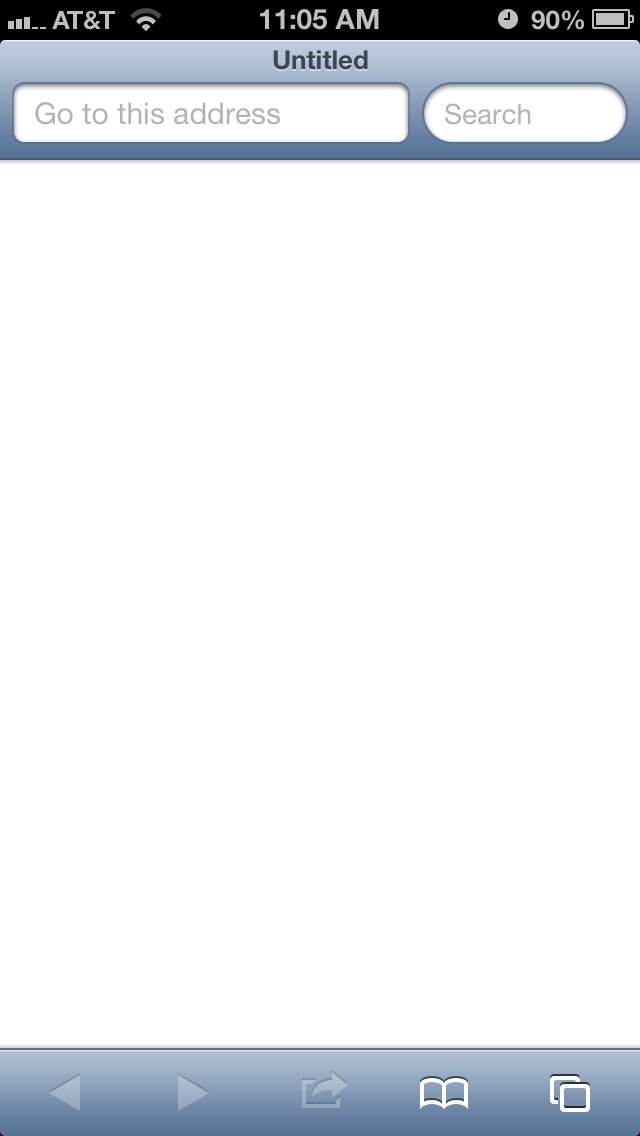


Как получить доступ к списку чтения в Mac OS X
- Запуск Сафари на вашем Mac под управлением OS X Mountain Lion.
- Нажмите на пару очки в Букмекерский бар и Список для чтения выдвинется из левой части экрана.
- Отсюда вы можете щелкнуть любую историю, которую вы сохранили в списке для чтения, и Safari загрузит ее.
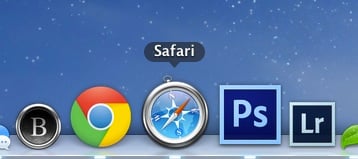


Apple прекращает выпуск оригинального HomePod
В заявлении компании говорится, что она прекратит выпуск оригинального HomePod и полностью сосредоточится на HomePod mini.

Новые AirPods 3 от Apple готовы к отправке, – говорит сверхточный лидер
Лидер Apple с почти стопроцентным послужным списком говорит, что новые AirPods от Apple «готовы к отправке» после просочившихся ранее рендеров.

Аналитики оценивают рыночную стоимость Apple в 3 триллиона долларов
В новом отчете Bloomberg подчеркивается, что аналитики считают, что Apple может сделать еще один шаг вперед, преодолев рыночную капитализацию в 3 триллиона долларов.

С качественным чехлом для клавиатуры ваш iPad Pro практически превращается в ноутбук.
Вы можете заставить свой 10,5-дюймовый iPad Pro работать как MacBook с помощью подходящего чехла для клавиатуры.
Добавить комментарий